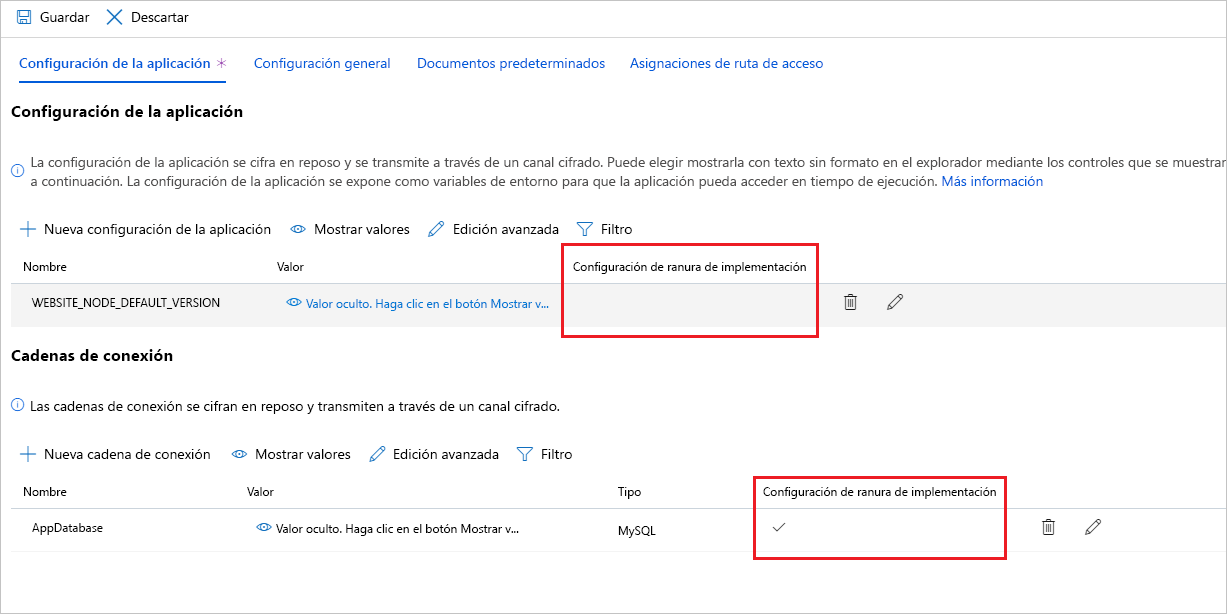Implementación de una aplicación web mediante el intercambio de ranuras de implementación
Al intercambiar las ranuras, puede controlar con precisión el comportamiento y la configuración de las aplicaciones web.
Supongamos que configura las ranuras de implementación para producción y ensayo. Pruebe una nueva versión de la aplicación web de redes sociales en el espacio de ensayo. Ya es momento de implementar esa versión nueva en producción. Quiere implementar la aplicación sin problemas y con la configuración correcta.
Aquí obtendrá información sobre la configuración correcta para cambiar la aplicación web a producción.
Administración de la configuración de un intercambio
Cuando intercambia dos ranuras, la configuración de la aplicación viaja a la ranura nueva junto con la aplicación. Puede invalidar este comportamiento para la configuración de la aplicación individual y las cadenas de configuración si las configura como configuración de ranura.
Supongamos, por ejemplo, que tiene dos bases de datos. Usa una para la producción y la otra para la prueba de aceptación. Desea que siempre la versión de la aplicación en el espacio de ensayo use la base de datos de prueba. La versión de la aplicación en el espacio de producción siempre debe usar la base de datos de producción. Para lograrlo, puede configurar la cadena de conexión de base de datos como configuración de ranura.
Configuración de los valores de ranura
Para ver y establecer la configuración del intercambio, vaya al recurso de aplicación web y siga estos pasos:
En el menú de Azure Portal o la página Inicio, seleccione Todos los recursos y luego la ranura de implementación que quiere configurar.
Vaya al panel Configuración.
En la pestaña Configuración de la aplicación, observe si los valores que le interesan contienen una marca de verificación en el campo Configuración de ranura de implementación. Para establecer o anular un marca de verificación de una configuración concreta, seleccione el botón de lápiz de la configuración para editarla, luego cambie la casilla Configuración de ranura de implementación al valor que elija y seleccione Aceptar.
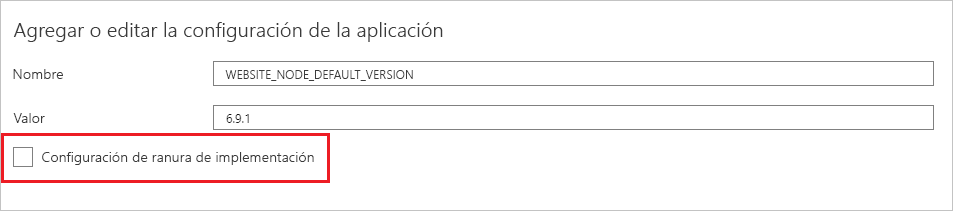
Cuando haya terminado de guardar la configuración, seleccione Guardar en el panel Configuración.
Intercambio de ranuras en Azure Portal
Para intercambiar dos ranuras en Azure Portal:
En el menú de Azure Portal o la página Inicio, seleccione Todos los recursos, vaya a cualquiera de las ranuras de implementación de la aplicación web y seleccione el panel Ranuras de implementación.
Seleccione Intercambiar.
En el cuadro de diálogo Intercambiar, puede seleccionar las ranuras de origen y destino, y ver un resumen de la configuración que se aplicará a las ranuras intercambiadas.
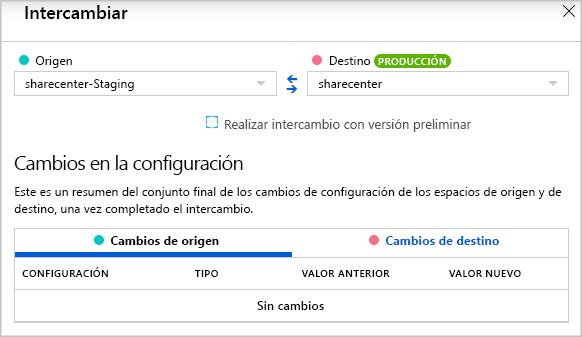
Descripción de la vista previa de intercambio de ranuras
Al intercambiar las ranuras, la configuración de la ranura de destino (que normalmente es el espacio de producción) se aplica a la versión de la aplicación en la ranura de origen antes de que se intercambien los nombres de host. Es posible que detecte problemas en este momento. Por ejemplo, si la cadena de conexión de base de datos está configurada como una configuración de ranura, la versión nueva de la aplicación web usará la base de datos de producción existente. Si ha olvidado actualizar el esquema de la base de datos en la base de datos de producción antes del intercambio, podría ver errores y excepciones cuando la nueva versión de la aplicación intente usar el esquema anterior.
Para ayudar a detectar problemas antes de que la aplicación se lance a producción, Azure App Service ofrece una característica de intercambio con vista previa. Cuando elija esta opción, el intercambio se realiza en dos fases:
- Fase 1: la configuración de ranura de la ranura de destino se aplica a la aplicación web en la ranura de origen. Después, Azure activa la ranura de origen. En este momento, la operación de intercambio se pausa para que se pueda probar la aplicación en la ranura de origen y asegurarse de que funciona con la configuración de la ranura de destino. Si no detecta ningún problema, comience la fase siguiente.
- Fase 2: se intercambian los nombres de host de ambos sitios. La versión de la aplicación que ahora está en la ranura de origen recibe su configuración de ranura.
Importante
Pruebe exhaustivamente la aplicación web mientras se encuentra en el espacio de ensayo. Elimine los errores de código y los problemas con la configuración que no es de ranura. La característica de intercambio con vista previa solo puede ayudarle a detectar y eliminar problemas ocasionados por la configuración del espacio de producción. Asegúrese de que todo lo demás esté correcto antes de iniciar cualquier tipo de intercambio a producción.
Vista previa de intercambio de ranuras
Para usar la característica de intercambio con vista previa, seleccione Perform swap with preview (Realizar intercambio con vista previa), revise la configuración y seleccione Start Swap (Iniciar intercambio).
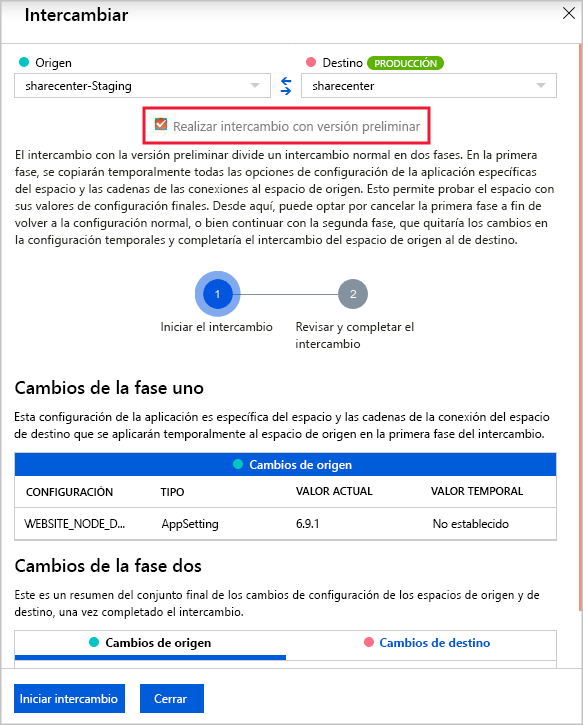
Siga el vínculo para obtener una vista previa de la nueva versión del sitio. En la versión preliminar, se aplica la configuración de ranura de la ranura de destino. Si quiere continuar, seleccione Intercambio completo.
Intercambio automático
El intercambio automático lleva las ventajas de no tener tiempo de inactividad y la reversión sencilla de la implementación basada en intercambio a las canalizaciones de implementación automatizada. Cuando configura una ranura para intercambio automático, Azure la intercambia automáticamente cada vez que inserta código o contenido en esa ranura.
Cuando se usa el intercambio automático, no se puede probar la nueva versión de la aplicación en el espacio de ensayo antes del intercambio. El intercambio automático beneficia principalmente a los usuarios que desean implementaciones sin tiempo de inactividad y canalizaciones de implementación automatizada sencillas.
Si desea poder probar antes de intercambiar, necesita una canalización de implementación más compleja que solicite el propio intercambio de ranura. Como alternativa, puede implementar en una ranura independiente dedicada para la prueba.
Nota:
El intercambio automático no está disponible en App Service en Linux.
Configuración del intercambio automático
Para configurar el intercambio automático de una ranura, vaya al panel Configuración > Configuración general de la ranura en Azure Portal. En Ranura de implementación, establezca Intercambio automático habilitado en Activado, seleccione la ranura de destino en la lista desplegable y luego Guardar en la barra de menús superior.
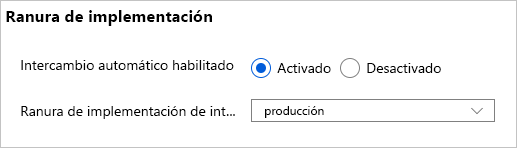
Esta opción solo está disponible en ranuras distintas del tipo ranura de producción.